การพัฒนาเว็บไซท์
 รวมบทความและหนังสืออธิบายเกี่ยวกับการพัฒนาเว็บไซท์ โดยนำเสนอวิธีใช้งานโปรแกรมต่างๆ ที่เกี่ยวข้องกับการสร้างโฮมเพจ เช่น การใช้งาน Dreamweaver ใช้งาน Joomla รวมเรื่องน่ารู้เกี่ยวกับการสร้างเว็บไซต์ ฯลฯ
รวมบทความและหนังสืออธิบายเกี่ยวกับการพัฒนาเว็บไซท์ โดยนำเสนอวิธีใช้งานโปรแกรมต่างๆ ที่เกี่ยวข้องกับการสร้างโฮมเพจ เช่น การใช้งาน Dreamweaver ใช้งาน Joomla รวมเรื่องน่ารู้เกี่ยวกับการสร้างเว็บไซต์ ฯลฯ
การดาวน์โหลดไฟล์โปรแกรมเว็บบอร์ด SMF 2.0 จะมีสองส่วนคือตัวโปรแกรมและภาษาไทยสำหรับเว็บบอร์ด สามารถดาวน์โหลดได้ที่ www.simplemachines.org
1. เชื่อมต่อเข้าอินเตอร์เน็ต แล้วไปที่ http://download.simplemachines.org
2. ในส่วน Full Install คลิกที่ Zip
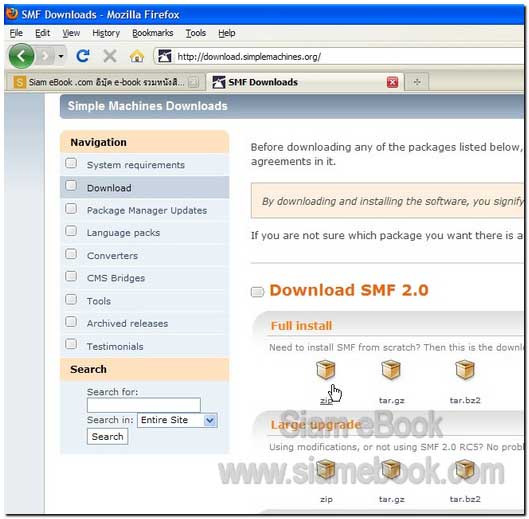
3. คลิก Save File ในกรอบข้อความที่ปรากฏขึ้นมา เพื่อจัดเก็บไฟล์ลงเครื่องคอมพิวเตอร์ของเรา
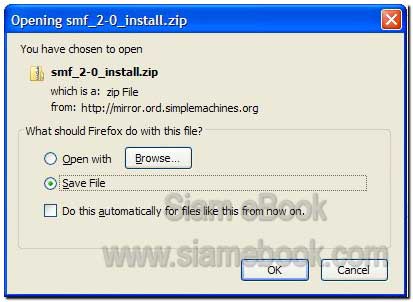
4. สำหรับการดาวน์โหลดภาษาไทยสำหรับเว็บบอร์ด SMF 2.0 ให้คลิก Language packs ในแถบเมนูด้านซ้ายมือ ดูข้อที่ 5
5. คลิกเลือก Thai ในข้อที่ 6
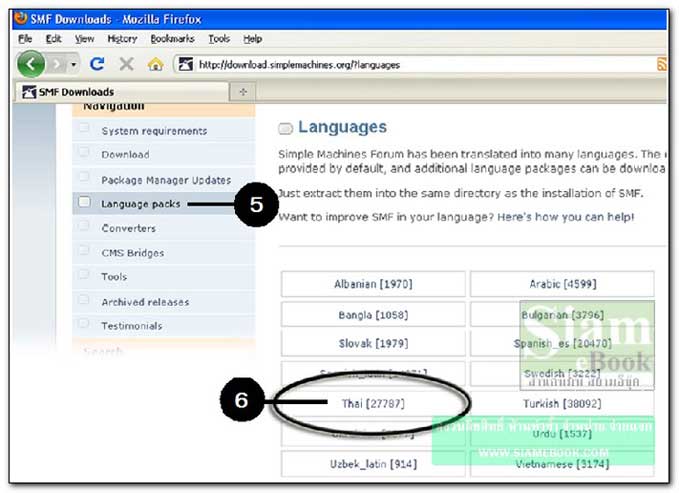
6. ในส่วน smf_2-0_thai-utf8 คลิกที่ ZIP
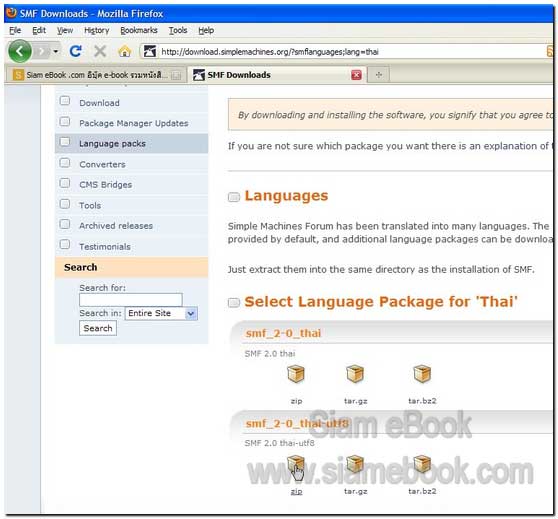
7. ตัวอย่างไฟล์ที่ได้ดาวน์โหลดมาแล้ว จะมีสองไฟล์คือ smf_2-0_install.zip เป็นตัวโปรแกรมเว็บบอร์ดและ smf_2-0_thai-utf8.zip เป็นภาษาไทยสำหรับเว็บ บอร์ด
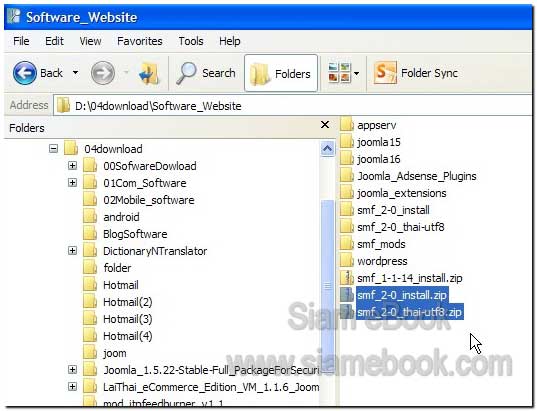
8. สำหรับไฟล์ตัวโปรแกรมเว็บบอร์ด smf_2-0_install.zip ให้แตกไฟล์ซิพ ก็จะพบโฟลเดอร์และไฟล์ต่างๆ ตามตัวอย่าง ตั้งแต่ attachments....
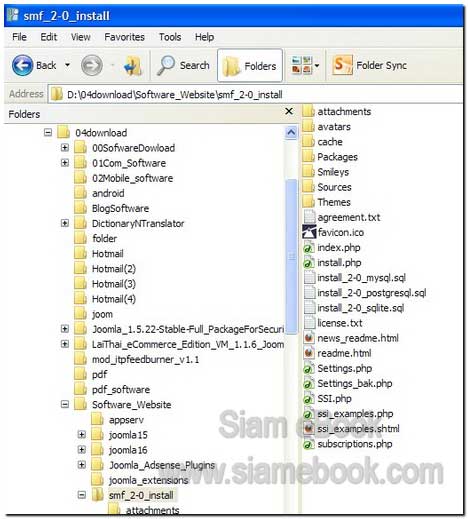
บทความเนื้อหาใกล้เคียงกัน :
- Details
- Category: สร้างเว็บบอร์ด SMF 2.0
- Hits: 2940
บทความแสดงตัวอย่างการอัพโหลดไฟล์ของเว็บบอร์ด SMF 2.0 เข้าพื้นที่เว็บไซต์จริงด้วย FileZilla ในตัวอย่างจะอัพโหลดไปที่เว็บไซต์ www.kmancity.com ภายใต้ซับโดเมน ชื่อ www.wmg.kmancity.com/smf20 สามารถเข้าไปดูตัวอย่างได้ครับ ว่าหน้าตาเว็บบอร์ด เป็นอย่างไร
- Details
- Category: สร้างเว็บบอร์ด SMF 2.0
- Hits: 1837
หลังจากอัพโหลดไฟล์ของ SMF 2.0 เข้าพื้นที่เว็บไซต์แล้ว ให้จัดการ Chmod หรือเปลี่ยน สิทธิของไฟล์และโฟลเดอร์ เพื่อให้สามารถเขียนข้อมูลลงไปได้ ไม่เช่นนั้นจะติดตั้ง เว็บบอร์ด SMF ไม่ได้
1. เลือกโฟลเดอร์ทั้งหมดตามตัวอย่าง ดูที่เป็นแถบสีในช่อง ขวามือ คลิกที่โฟลเดอร์แรกก่อน กดปุ่ม Ctrl ที่แป้นพิมพ์ค้างไว้ แล้วคลิกเลือกโฟลเดอร์ตามตัวอย่าง
2. ไฟล์ชื่อ agreement.txt ก็เช่นกัน คลิกเลือกด้วย
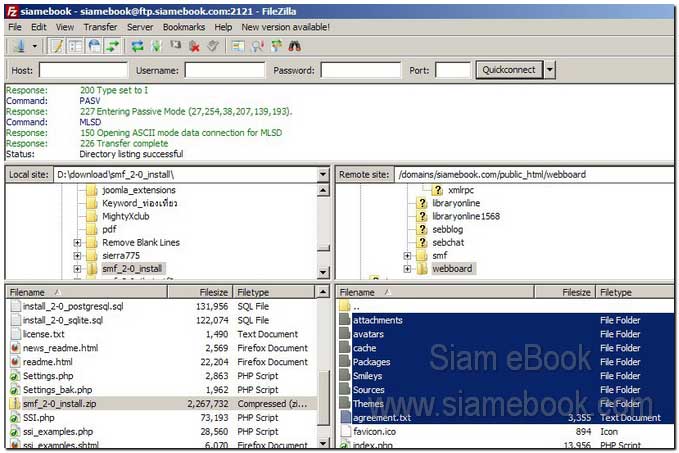
3. เลื่อนแถบเลื่อน ลงด้านล่างไปเลือกอีกสองไฟล์ ตามตัวอย่าง ครบแล้วจึงปล่อยปุ่ม Ctrl เสร็จสิ้นการเลือกไฟล์
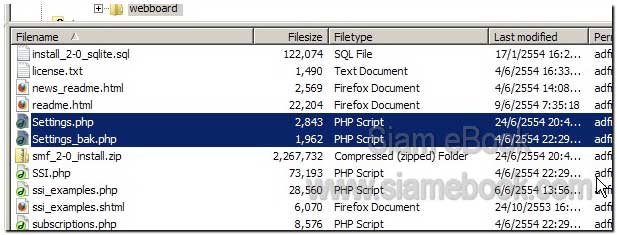
4. ชี้ที่ไฟล์หรือโฟลเดอร์ที่ได้เลือกเป็นแถบสีไว้ แล้วคลิกปุ่มขวาของเมาส์เรียกคำสั่งลัด
5. คลิกคำสั่ง File permissions
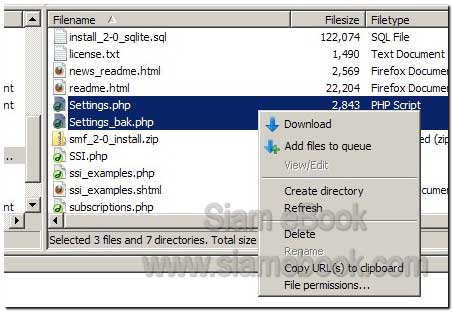
6. คลิกและพิมพ์ 777 แล้วคลิกปุ่ม OK
7. ภายหลังจากได้ติดตั้งเสร็จแล้ว สำหรับโฟลเดอร์ให้เปลี่ยนเป็น 775 เหมือนเดิม ยกเว้นโฟลเดอร์ attachments และ chach ส่วนไฟล์ ให้เปลี่ยนเป็น 644
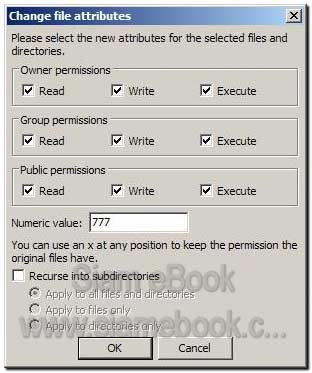
8. ยังมีอีกไฟล์หนึ่งที่ต้องเปลี่ยนเช่นกัน อยู่ในโฟลเดอร์ Packaages
9. ไฟล์ชื่อว่า installed.list เปลี่ยนเป็น 777 เช่นกัน
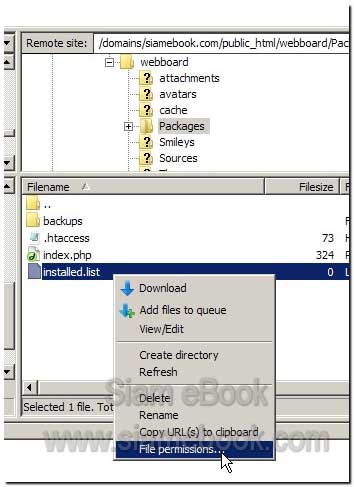
บทความเนื้อหาใกล้เคียงกัน :
- Details
- Category: สร้างเว็บบอร์ด SMF 2.0
- Hits: 1860
เป็นตัวอย่างการติดตั้งเพื่อใช้งานจริงที่เว็บไซต์ www.siamebook.com ตำแหน่งก็คือ www.siamebook.com/webboard
1. พิมพ์ชื่อตำแหน่งที่ได้เก็บไฟล์ไว้ ชื่อเว็บไซต์/ชื่อโฟลเดอร์ที่เก็บไฟล์ เช่น
www.siamebook.com/webboard/install.php ชื่อ เว็บไซต์ก็คือ www.siamebook.com ตามด้วยโฟลเดอร์ webboard ที่ได้เก็บไฟล์ไว้ และพิมพ์ชื่อไฟล์ install.php เพื่อเรียก ไฟล์ติดตั้ง
2. ก็จะเข้าสู่หน้าจอให้ติดตั้งเว็บ บอร์ด ถ้าปรากฏหน้าจอที่ต่างไปจากนี้ ให้ย้อนกลับไปดูว่า การเปลี่ยนสิทธิของไฟล์ ได้ทำครบหรือยัง ถ้ายังไม่ครบ จะไม่ขึ้นหน้าจอแบบ นี้
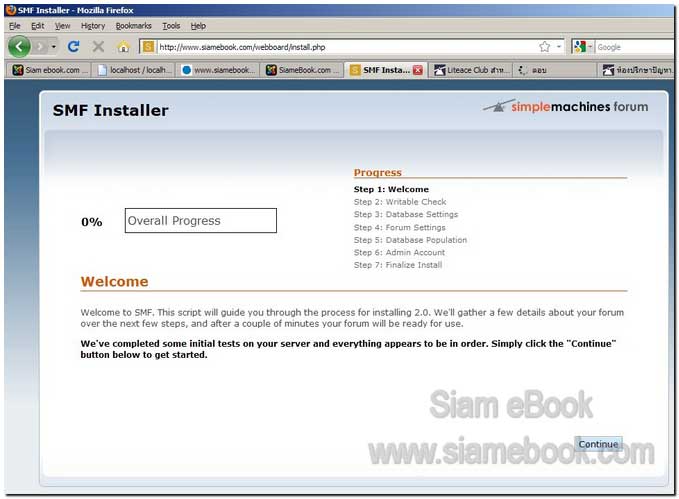
3. จะไปขั้นตอนที่ 3 Step 3 ให้ป้อนข้อมูลเกี่ยวกับฐานข้อมูล MySQL ก็ระบุลงไป ข้อมูลส่วนนี้เราจะต้องสร้างเอง ในโปรแกรมคอนโทรลพาเนลของเว็บไซต์
Database คลิกเลือก MySQL
Server name ปกติจะเป็น Local
Username ชื่อสำหรับเข้าใช้งานฐานข้อมูล MySQL
Password รหัสผ่านเข้าใช้งานฐานข้อมูล MySQL
Database name ชื่อฐานข้อมูล MySQL
Table prefix ชื่อนำหน้าตารางข้อมูล ให้เปลี่ยนเป็นชื่ออื่น ไม่ควรใช้ smf_ เช่น syi_, uer_ เป็นต้น
4. เสร็จ แล้วคลิก Continue
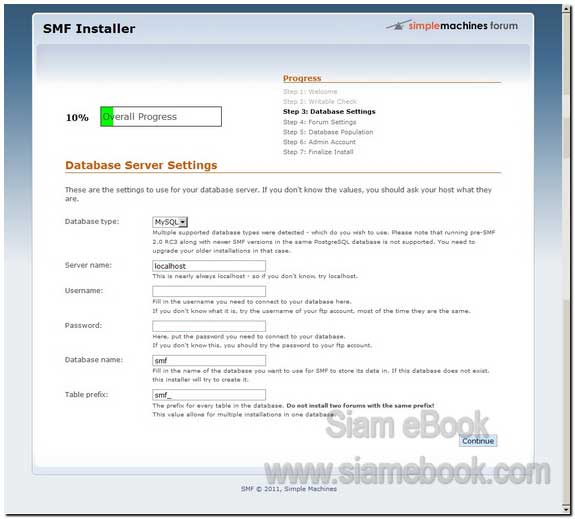
5. จะไปขั้นตอนที่ 4 Forum Settings ให้ตั้งค่าเกี่ยวกับเว็บบอร์ด
Forum name พิมพ์ชื่อเว็บบอร์ดของเรา เช่น เว็บบอร์ดถามตอบปัญหาสำหรับลูกค้า
Forum URL เป็นตำแหน่งสำหรับเรียกใช้งานเว็บบอร์ด เวลาต้องการเข้าใช้งาน ก็จะพิมพ์แบบนี้ ให้ก็อปปี้เก็บไว้ให้เรียบร้อย
Gzip output เป็นการบีบอัดข้อมูลในเว็บ บอร์ด เพื่อประหยัดแบนวิธในการรับส่งข้อมูล คลิกติ๊กถูกตามตัวอย่าง
Database Sessions ใช้การเก็บเซสชั่นการเข้าใช้งานเว็บบอร์ด ลงในฐานข้อมูล
UTF-8 Charater Set สำคัญมาก ต้องคลิกติ๊กถูกเพื่อเลือก ใช้ระบบการจัดเก็บอักขระ เป็นแบบ UTF-8
Allow Stat Collection ให้มีการบันทึกหรือรวบรวมสถิติการใช้งานโดย ทางเว็บไซต์ Simple Machines จะเข้ามาเก็บข้อมูล ไม่ต้องคลิกเลือก
6. เสร็จแล้วคลิก Continue
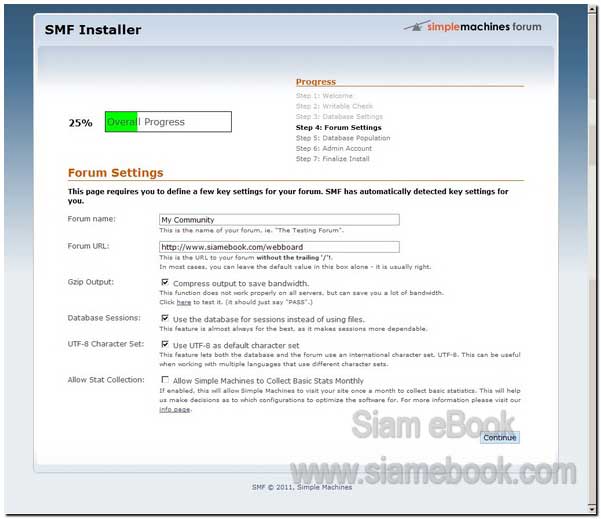
7. จะไปขั้นตอนที่ 5 Database Population เป็นการสร้างตารางข้อความและใส่ข้อมูลเข้าไป คลิก Continue ทำงานต่อ
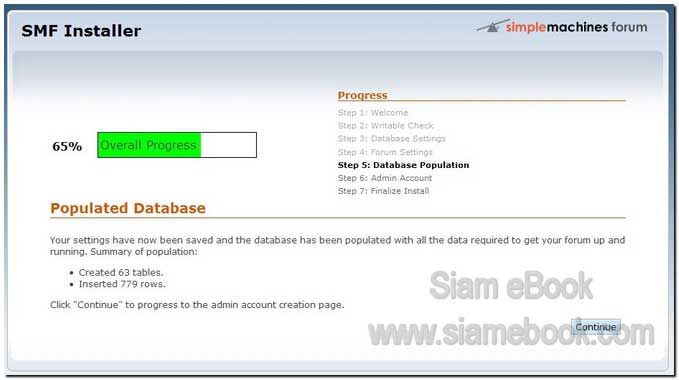
8. จะไปขั้นตอนให้กำหนดเกี่ยวกับแอคเคาต์ของผู้ดูแลเว็บบอร์ด ตั้งรหัสผ่านเข้าใช้งาน
Your username พิมพ์ Username ลงไป ไม่แนะนำให้ใช้ว่า admin เหมือนตัวอย่าง
Password พิมพ์รหัสผ่านสำหรับเข้าใช้งานเว็บบอร์ด มีสองช่อง ต้องพิมพ์ให้เหมือนกัน จดไว้ด้วยกันลืม
Email Address พิมพ์อีเมล์ของเราลงไป โปรแกรมจะส่งข้อมูลรหัสผ่านไปไว้ที่อีเมล์นี้
Database Password พิมพ์รหัสผ่านสำหรับเข้าใช้งานฐานข้อมูล MySQL ลงไปอีกครั้ง ย้อนกลับไปดูข้อที่ 3 เป็นคนละตัว กับรหัสผ่านข้างบน
10. เสร็จแล้วคลิ Continue ทำงานต่อ
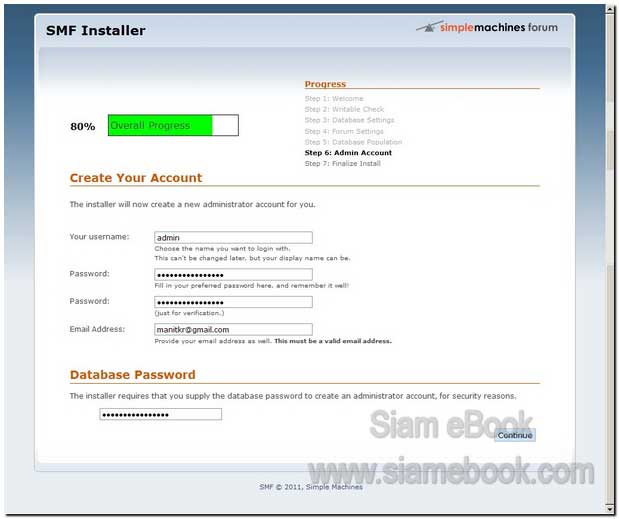
11. จะไปขั้นตอนสุดท้าย Finalize Install เสร็จสิ้นการติดตั้ง ให้คลิก Your newly installed forum เพื่อดูตัวอย่าง
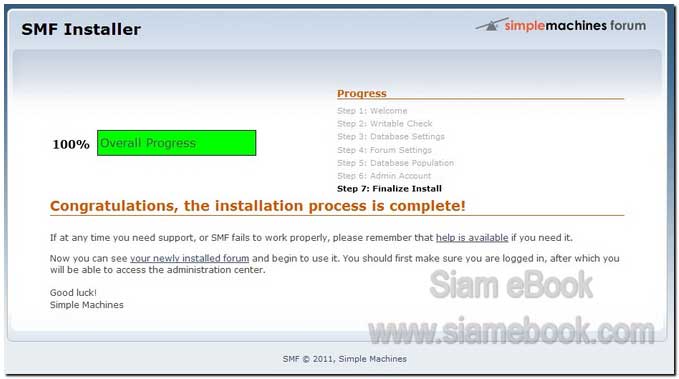
12. หน้าจอที่ได้ ยังไม่เสร็จสมบูรณ์เสียทีเดียว มีข้อความเตือนให้ไปลบไฟล์ install.php ออกไปก่อน (MAJOR SECURITY RISK) เพื่อป้องกันคนอื่นมาติดตั้ง ซ้ำ
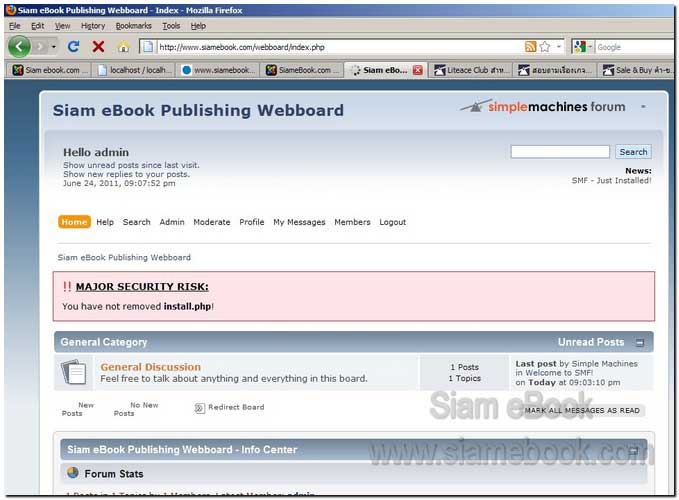
13. ให้ใช้โปรแกรม FileZilla เชื่อมต่อเข้าพื้นที่เว็บไซต์ แล้วลบไฟล์ชื่อ install.php ออกไป ก็จะเป็นการเสร็จสิ้นการติดตั้ง
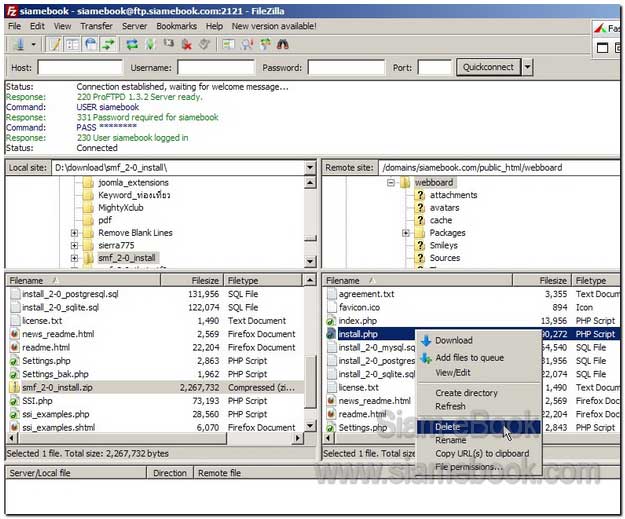
14. ตัวอย่างหน้าจอเว็บบอร์ดที่ติดตั้งเสร็จแล้ว สิ่งที่ต้องใสใจก็คือ URL สำหรับใช้งานเว็บบอร์ด เพื่อจะได้แจ้งให้สมาชิกรู้ สามารถเข้ามาใช้งานได้ เช่น
www.siamebook.com/board
บทความเนื้อหาใกล้เคียงกัน :
- Details
- Category: สร้างเว็บบอร์ด SMF 2.0
- Hits: 3124
การใช้งานฟรีเว็บไซต์ hostinger.in.th Article Count: 9
รวมบทความสอนใช้งาน Joomla 3.x Article Count: 55
รวมบทความสอนใช้งาน Joomla 2.5 Article Count: 39
สร้างเว็บไซต์ร้านค้า Amazon aStore ด้วย Joomla1.5x Article Count: 41
รวมการใช้งานเว็บไซต์ Hostgator Article Count: 1
การใช้งานฟรีเว็บไซต์ Article Count: 1
สอนใช้ DirectAdmin Article Count: 3
โดเมนเว็บไซต์และเว็บโฮสติ้ง Article Count: 11
สร้างเว็บบล็อกฟรีด้วย blogger Article Count: 7
บทความสอนใช้งาน Joomla 1.7 Article Count: 16
จำลองเครื่องเป็นเว็บเซิร์ฟเวอร์ด้วย Appserv Article Count: 4
สร้างเว็บบอร์ด SMF 2.0 Article Count: 10
คู่มือ phpBB Article Count: 40
คุ่มือใช้งานและสร้างเว็บบอร์ด SMF Article Count: 9
สอนใช้งาน Wordpress Article Count: 58
มือใหม่เจาะลึก Joomla! Article Count: 232
เปิดร้านค้าออนไลน์ด้วย VirtueMart Article Count: 175
แจกฟรีเว็บไซต์ใช้งาน Dreamweaver CS3 Article Count: 192
คู่มือสร้างเว็บไซต์สำเร็จรูปด้วย PHP- NUKE Article Count: 112
การสร้างเว็บไซต์เบื้องต้น Article Count: 9
Upgrade Joomla 1.5/2.5 to Joomla 3 Article Count: 7
สร้างเว็บบล็อกด้วย Joomla 3 Article Count: 39
WordPress 4 Article Count: 10
Workshop ทำบล็อกฟรี Blogger Article Count: 34
ทำเว็บไซต์ร้านค้าออนไลน์ Article Count: 2
Moodle Article Count: 2
สอนสร้างเว็บ Joomla 3.5 Article Count: 3
joomla 3.6 Article Count: 12
การเขียนบทความ ขายบทความ Article Count: 7
สอนทำเว็บด้วย joomla 3.7 Article Count: 11
สร้างบล็อกฟรี WordPress.com Article Count: 2
ทำเว็บด้วย html Article Count: 2
XAMPP เว็บเซิร์ฟเวอร์ Article Count: 7
จับหนังสือไปทำบล็อกฟรี Blogger Article Count: 6
สอนใช้ Joomla 3.8 Article Count: 12
WordPress 5 Article Count: 3
Page 106 of 297


